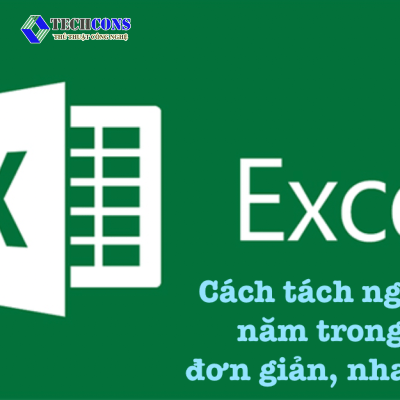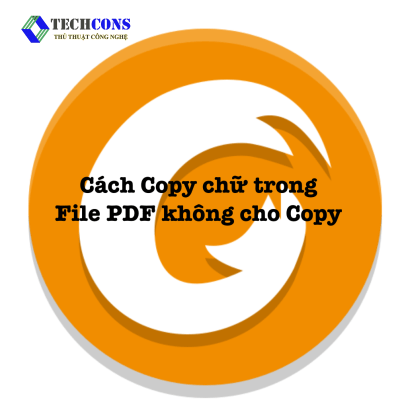Khi sử dụng PowerPoint để làm việc, xây dựng các nội dung để thuyết trình sẽ không thể tránh khỏi Các lỗi thường gặp trong PowerPoint và cách khắc phục như thế nào? Bài viết sẽ liệt kê các lỗi thường gặp và các cách để khắc phục.
Các lỗi thường gặp trong PowerPoint và cách khắc phục
PowerPoint là một phần mềm phổ biến để tạo bài thuyết trình dễ dàng nhất trong công việc văn phòng. Tuy nhiên trong quá trình làm việc cũng có thể gặp một số lỗi phổ biến. Dưới đây là một số lỗi thường gặp và cách khắc phục, bạn có thể tham khảo.

Lỗi liên quan đến nội dung:
- Nội dung thiếu rõ ràng, quá nhiều thông tin trên một slide thuyết trình. Bài thuyết trình cần tập trung thông điệp chính, ý tưởng được truyền tải một cách mạch lạc. Hiển thị chữ vừa đủ trên slide, tập trung để các thông tin chính.
- Hình ảnh và video không phù hợp, hình ảnh bị mờ nhòe, dính logo một bên khác. Việc hình ảnh và video không liên quan đến nội dung, chất lượng kém hoặc có bản quyền sẽ làm giảm uy tín bài thuyết trình.
- Lỗi chính tả và ngữ pháp quá nhiều, câu từ không rõ nội dung. Các lỗi chính tả, ngữ pháp và dấu chấm câu khiến bài thuyết trình thiếu chuyên nghiệp.
Lỗi thường gặp trong PowerPoint liên quan đến thiết kế:
- Màu sắc và phông chữ không phù hợp với chủ đề. Sử dụng màu sắc chói mắt hay đối lập, font chữ bị lỗi hoặc phông chữ quá nhỏ, quá nhiều kiểu chữ trong một slide. Sẽ khiến người xem rối mắt
- Bố cục lộn xộn, hình ảnh bị dính vào chữ hoặc mất chữ. Slide được sắp xếp lộn xộn, thiếu logic, hoặc có quá nhiều thông tin trên một slide.
- Hiệu ứng quá nhiều, hiệu ứng rối mắt, không phù hợp. Sử dụng quá nhiều hiệu ứng chuyển tiếp, animation hoặc âm thanh khiến bài thuyết trình rối mắt và mất tập trung.
Lỗi kỹ thuật:
- Lỗi định dạng: Định dạng không thống nhất giữa các slide, lỗi font chữ, hoặc hình ảnh bị vỡ.
- Lỗi trình chiếu: Bài thuyết trình không hiển thị đúng trên thiết bị trình chiếu, hoặc có lỗi âm thanh, video, dính các lỗi khi trình chiếu trên máy khác.
- Lỗi phần mềm: PowerPoint bị lỗi hoặc không tương thích với phiên bản hệ điều hành, trình chiếu bài bị dính các lỗi chữ.
Cách khắc phục các lỗi thường gặp trong PowerPoint:
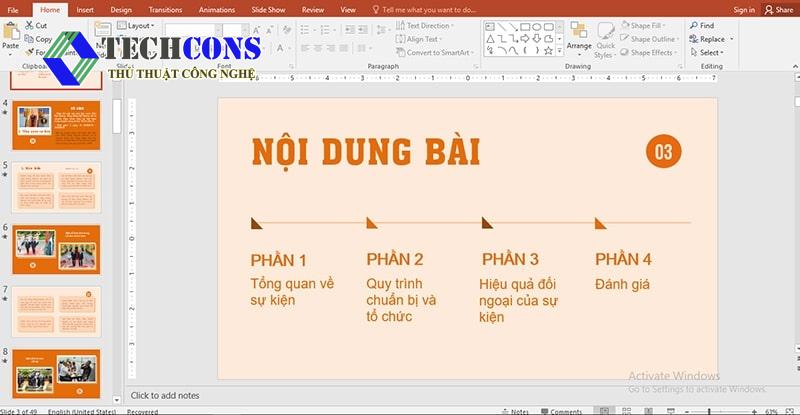
- Lên kế hoạch cẩn thận: Xác định rõ thông điệp chính, ý tưởng và đối tượng thuyết trình trước khi bắt đầu tạo bài thuyết trình. Xây dựng trước các thông tin, giữ một bản khác của nội dung thuyết trình.
- Sử dụng nội dung chất lượng: Chọn hình ảnh và video phù hợp, chất lượng cao và liên quan đến nội dung đang đề cập. Sử dụng các font chữ có hỗ trợ Tiếng Việt, có thể tham khảo trong các bài viết khác.
- Kiểm tra kỹ lưỡng: Đọc kỹ bài thuyết trình để kiểm tra lỗi chính tả, ngữ pháp và định dạng. Nên lưu trữ kĩ tránh mất bài, cần học các nội dung cần thiết để ghi nhớ bài học.
- Thiết kế đơn giản: Sử dụng màu sắc, phông chữ và bố cục đơn giản, dễ đọc. Sử dụng các theme phù hợp với nội dung. Màu sắc đơn giản, tránh việc sử dụng chữ màu trắng trên slide.
- Hạn chế hiệu ứng: Sử dụng hiệu ứng một cách tiết kiệm và phù hợp với nội dung. Sử dụng các thiết kế đơn giản và màu sắc nhẹ nhàng sẽ giúp người xem dễ dàng đón nhận.
- Lưu ý đến kỹ thuật: Kiểm tra bài thuyết trình trên thiết bị trình chiếu trước khi thuyết trình và đảm bảo phần mềm PowerPoint được cập nhật phiên bản mới nhất.
KẾT LUẬN
Ngoài ra, bạn cũng có thể tham khảo thêm các tài liệu sử dụng PowerPoint, tham gia các khóa học về cách thuyết trình để nâng cao kỹ năng của mình. Đây chỉ là một số lỗi thường gặp trong PowerPoint. Tùy vào từng trường hợp cụ thể mà có thể có những lỗi khác.Bạn gặp lỗi gì trên Powerpoint, để lại bình luận nhé.
Ngoài ra, bạn có thể tham khảo thêm các bài viết sau của chúng tôi để biết thêm thông tin chi tiết:
- Bạn có thể tìm hiểu bài viết về các thông tin khác tại thư mục Văn phòng
- Ngoài ra, bạn có thể tham khảo các bài viết trên page: Thủ thuật công nghệ